O mercado contábil está mudando em ritmo frenético: sai de cena o prestador de serviços meramente operacional e assume seu posto um profissional altamente estratégico. Um contador que cria soluções e gera insights para guiar seu cliente até as melhores tomadas de decisão.
Manter-se competitivo neste contexto, exige fazer uma gestão voltada ao futuro. É preciso estar ligado nas tendências e aberto a mudanças significativas. E o primeiro passo para isso, é otimizar totalmente a rotina dentro do escritório. Ou seja: eliminar gargalos, automatizar o que não demanda expertise estratégica e conquistar uma visão macro e analítica dos processos. Esses são todos pontos essenciais para esta jornada.
Aderir a um sistema de gestão online, tem se tornado uma necessidade cada vez mais urgente para promover uma contabilidade capaz de sobreviver nesta nova realidade.
E o Gestta é um desses sistemas! Quando se fala em rotina contábil, ele é considerado uma das escolhas mais completas do mercado. Quer saber porque? Então continua comigo neste conteúdo! Aqui eu vou fazer um raio-x completo por dentro desta ferramenta que tem dado o que falar no meio contábil e, juntos, vamos entender quais são suas principais funcionalidades e vantagens!
Vamos lá?
Conhecendo o Gestta em 11 passos
1. O que é o Gestta?
Antes de tudo, vou começar explicando o que o Gestta NÃO é, porque isso dá muita confusão:
O Gestta NÃO É uma contabilidade online! Então, se você é o gestor de uma empresa e está pensando em terceirizar a sua contabilidade, infelizmente a plataforma do Gestta não poderá te ajudar =(
E o Gestta também NÃO É um curso de contabilidade! O Gestta tem o blog, onde publica vários conteúdos informativos sobre contabilidade toda semana. Além disso, os desenvolvedores da ferramenta planejam criar outros formatos de conteúdos educativos e úteis para a área contábil muito em breve. Mas a ideia é que tudo isso seja gratuito e independente e não, necessariamente, um curso fechado, com aulas e módulos. E, mesmo assim, esse não é o principal foco do Gestta. Sendo assim, se você chegou neste conteúdo procurando por um curso contábil, a resposta que você busca também não estará aqui =( =(
Mas então, o que, afinal, é o Gestta?
O Gestta é uma ferramenta (ou sistema, chame como preferir) de gestão para contadores. Ele serve para ajudar escritórios a otimizarem suas rotinas por meio de funcionalidades e vantagens como:
- Distribuição inteligente de tarefas;
- Automação de esforços que não exigem expertise estratégica;
- Apoio na gestão planejada de pessoas;
- Atendimento centralizado ao cliente;
- Arquivamento seguro de documentos;
- E geração de indicadores para uma visão mais analítica e consciente da empresa.
Resumidamente, é isso. Agora que essa parte ficou clara, podemos dar continuidade e mergulhar mais fundo na ferramenta. Vem comigo:
2. Três níveis de acesso
Uma das primeiras coisas sobre o Gestta que é legal você saber, é que ele trabalha de acordo com três pontos de vista: o Administrativo, o Gerencial e o Operacional. Os nomes, por si só, já dão uma prévia do que eles significam, mas, mesmo assim, eu vou falar de cada um deles de forma individual para você entender melhor:
Administrativo
O usuário de nível Administrativo é aquele que tem a visão mais macro e privilegiada dentro do Gestta. Ele também é o que tem mais permissões para tomar decisões como: delegar deveres, aprovar ou reprovar uma tarefa e transferir responsabilidades de um colaborador para outro dentro do escritório, por exemplo.
Dashboard do Administrador
Na sua tela inicial do Gestta, também chamada de “Dashboard”, o Administrador consegue visualizar um resumo de tudo que está rolando no escritório, dividido por departamento e ilustrado com gráficos: Neste ambiente, o gestor pode ver dados como:
→ O total de tarefas:
- Do dia;
- Do mês;
- Abertas;
- Concluídas;
- No prazo;
- Em atraso;
- Para aprovação;
- Com impedimento;
- E com risco de multa.
→ O desempenho da equipe por funcionário dividido em:
- Total de tarefas;
- Total de concluídas;
- E total de tarefas da semana.
→ E pontos importantes de atenção
Como e-mails de conclusão de tarefas com falha na entrega e/ou não baixados pelo cliente, por exemplo.
Essa é a visão do Dashboard do Administrador:
E mais um detalhe: todas as informações na tela de Dashboard do Gestta são links. Basta o usuário clicar para ser direcionado a tela com a informação completa, como uma tarefa, por exemplo.
Gerencial
O segundo nível, na ordem de hierarquia, é o Gerencial. O usuário com nível gerencial, normalmente é usado pelos diretores de departamento. Dessa forma, ele tem total autonomia e visão do que acontece dentro do seu departamento. Além disso, ele também tem passe livre para delegar deveres, aprovar ou reprovar uma tarefa e transferir responsabilidades de um colaborador para outro dentro do seu departamento.
Dashboard do Gerente
No dashboard do Gerente, ele consegue visualizar um resumo de tudo que está rolando, igualzinho ao Administrador, só que focado no seu departamento como:
→ O total de tarefas do seu departamento: Do dia; Do mês; Abertas; Concluídas; No prazo; Em atraso; Para aprovação; Com impedimento; E com risco de multa.
→ O desempenho da equipe do seu departamento: total de tarefas concluídas por cada funcionário.
→ E os pontos importantes de atenção do departamento.
Veja abaixo a visão do Dashboard do Gerente:
Operacional
Por fim, temos o nível Operacional, que é o utilizado pelos colaboradores do escritório. Esse usuário consegue visualizar todas as tarefas que são de sua responsabilidade e também aquelas em que ele é mencionado.
Dashboard do Operador
No dashboard do operador, além do total de tarefas sob a sua responsabilidade, também ficam em destaque todos os seus pontos de atenção. Igual acontece na tela inicial do Administrador e do Gerente, só que, focado no colaborador em si.
Veja abaixo como é o Dashboard do Operador:
Resumindo este tópico sobre os níveis de acesso, podemos dizer que: O Administrador tem a visão macro de todo o escritório, o Gerente tem a visão de todo o seu departamento e o Operador tem visão sobre todas as suas tarefas.
3. Nada passa batido
Ao utilizar o Gestta, não há riscos de perder prazos, ser multado ou esquecer qualquer detalhe. Isso porque a ferramenta é feita não deixar nada passar batido. Primeiro que, como já mencionei, o dashboard destaca todos os pontos de atenção correspondentes ao usuário que está utilizando o sistema (administrativo, gerencial e operacional), como:
- Quando um cliente envia um documento associado a uma tarefa de responsabilidade do usuário;
- O prazo de uma tarefa que está se aproximando
- Quando há tarefas que geram multa e o cliente ainda não baixou o documento enviado;
- E quando o cliente baixa o documento enviado.
E segundo que, além disso, o Gestta também conta com um eficiente sistema de notificações que avisa quando:
- Uma nova tarefa lhe é atribuída;
- Uma tarefa já existente lhe é transferida;
- Seu nome é mencionado em uma tarefa.
Nesses casos, o sistema sobe uma notificação para o usuário no canto superior esquerdo da tela, desse jeito:
Além disso, também é possível configurar a ferramenta para notificar o cliente automaticamente quando ele está devendo o envio ou download de algum documento. Sobretudo nos casos em que a tarefa corre risco de multa.
4. Filtros que encontram tudo!
A essa altura você já deve estar pensando que, com esse nível de complexidade, pode ser difícil encontrar informações dentro da plataforma, certo? Pois, foi pensando nisso, que os desenvolvedores do Gestta criaram um sistema de filtro altamente preciso.
Esta é a tela que lista todas as tarefas:
Se a tarefa que você quer abrir não está entre as últimas visíveis, é possível buscar por:
- Cliente;
- Responsável;
- Período;
- Competência;
- E tarefas em aprovação.
Isso só no filtro básico. Se, mesmo assim, a tarefa não for encontrada, há a opção de abrir o filtro avançado e buscar por:
- Tipo de tarefa:
Recorrente ou ordem de serviço
- Status:
Aberta, Concluída, Impedida ou Desconsiderada
- Departamento
- E outras opções como:
Atrasada; No prazo; Vencendo hoje; Meta vencendo hoje; Com multa; Falha na entrega do e-mail de conclusão; Baixada pelo cliente; Não Baixada pelo cliente; O cliente enviou os documentos e Sou colaborador.
Dá uma olhada na visão desses filtros:
5. Por dentro da tarefa
Aí você encontrou a tarefa e a abriu. E agora, o que esse espaço mostra? Antes de te contar isso, eu preciso te explicar que o Gestta trabalha com dois tipos de tarefa, possibilita a criação de fluxos e também conta com dois tipos de data. Entenda:
Tarefas recorrentes x O.S (Ordens de serviço)
As tarefas recorrentes, são aquelas que irão se repetir. Ou seja, que o escritório precisa entregar regularmente, como a emissão de folhas de pagamento, por exemplo. Já as O.S, são tarefas esporádicas, ou seja, que o contador terá de entregar apenas em ocasiões específicas.
Fluxo de tarefas
Além disso, dentro do Gestta também é possível criar templates para fluxos de tarefas. Ou seja: aquela tarefa que tem várias etapas e precisa passar por vários departamentos para ser concluída, pode ser distribuída dentro de um fluxo.
Veja o exemplo de um modelo de fluxo de tarefas para a abertura de uma empresa:
Data legal x Data meta
Outro diferencial do Gestta é trabalhar com dois formatos de prazo: A Data Legal é a data que a obrigação precisa ser entregue por lei. Já a Data Meta, é a data que o escritório determinar que a tarefa deve ser concluída. O objetivo aqui é sempre colocar a data meta seja antes da data legal. Desta forma, a tarefa sempre será concluída antes do vencimento legal e garantirá a segurança do seu cliente.
Agora que você já entendeu os tipos de tarefas e datas do Gestta, vamos ver como é a tarefa em si:
A Tarefa
Informações gerais
Dentro da tarefa, há as informações gerais como: o nome da obrigação, do cliente e do responsável, por exemplo, e o status em que se encontra (aberta, concluída, impedida ou desconsiderada).
Possibilidade de incluir um usuário externo
Neste campo, é possível adicionar o email do cliente, para que ele seja notificado quando a tarefa for concluída ou, até mesmo, visualizar cada etapa da tarefa, se assim for configurado.
Adicionar documentos
Aqui é onde se faz o upload dos documentos relacionados à tarefa. E tem um detalhe: dá pra configurar a tarefa para mudar para o status de aberta para concluída e notificar o cliente automaticamente, logo que todos os documentos necessários forem upados.
Criar um checklist
Este espaço é opcional. Com o Checklist o usuário pode listar todas as etapas da tarefa e ir dando check assim que finalizar cada uma, para facilitar a organização e visualização do processo.
Registrar o tempo dedicado à tarefa
Dentro da tarefa há a opção de registrar o tempo dedicado a ela. Uma funcionalidade que pode ser útil para o gestor do escritório avaliar fatores como:
- Quanto cada cliente consome de tempo da sua equipe;
- Qual a média de tempo cada tipo de tarefa leva para ser concluída;
- A produtividade dos seus funcionários em geral;
- Entre outros dados úteis para nortear o planejamento da rotina contábil.
O botão do timer é fixo e fica visível mesmo que o usuário saia da tarefa. Assim, ele pode pausar e dar play no contador a partir de qualquer tela do Gestta.
Enviar e-mails sem sair da tarefa e gere um histórico de toda a comunicação
Cada tarefa tem sua própria caixa de mensagens. Por meio dela, é possível enviar um e-mail para o cliente ou para outro colaborador do escritório, sem precisar sair da tarefa. Com esse recurso, o e-mail já vai para o destinatário com um template pré-configurado, que informa de qual tarefa ele foi enviado e, consequentemente, a qual se refere.
Além disso, todas as conversas e atividades da tarefa, não só as enviadas por e-mail, mas também por outros canais de comunicação do Gestta (que mencionarei logo a seguir), ficam registradas no histórico da caixa de mensagens. Sendo assim, se um novo colaborador assumir a tarefa, ele consegue visualizar tudo que já aconteceu dentro dela.
Uma visão da tarefa pra você:
Criar uma tarefa dentro da outra
Sim, dá pra fazer isso também! Dentro da tarefa, tem a opção de criar uma nova tarefa associada, ou associá-la a uma já existente. Se a intenção for criar uma nova tarefa, é possível preencher os campos ali mesmo em um menu suspenso que se abre e preencher informações como: Responsável; Cliente; Departamento; Meta e etc. Veja no print abaixo:
Transferir a responsabilidade da tarefa em um clique
Para transferir a responsabilidade de uma tarefa, do colaborador atual, para outro, basta um clique. Ali mesmo onde está o nome do responsável, é só clicar sobre ele, e escolher outro funcionário no menu que se abrirá. Simples né?
Com isso, o novo colaborador será notificado e as informações dessa tarefa já começarão a ser mostradas no dashboard dele.
O que significa uma tarefa impedida?
Como mencionei, as tarefas têm quatro status: Aberta, Concluída, Impedida e Desconsiderada. Os demais são fáceis de entender do que se tratam, já o status de Impedida, cabem algumas observações: uma tarefa impedida, é aquela que não pode ser concluída, porque algum entrave está impedindo seu progresso.
Mas há um detalhe: para colocar uma tarefa como impedida, não basta simplesmente clicar no status e mudar para essa opção, é preciso justificar o motivo. Por exemplo: “o cliente não retorna as ligações”. Desta forma, o gerente de departamento ou o administrador, ao ver a notificação desse impedimento, poderá saber qual é o motivo para, assim, tomar alguma medida e resolver o problema.
6. Express – A menina dos olhos do Gestta
Essa daqui é uma das funcionalidades do Gestta que mais brilha os olhos do contador.
Lembra que, lá na tela de tarefa, eu mencionei que há um campo para o usuário subir os documentos correspondentes? Então, vamos supor que o contador passou o dia preenchendo guias e lançamentos relacionados a várias tarefas. E agora esses documentos estão todos salvos em uma pasta no seu computador. Dessa forma, ele precisa entrar tarefa por tarefa e fazer o upload deste conteúdo de forma individual e manual? Não, graças ao Express!
Nesta tela, o usuário consegue arrastar todos os documentos de uma vez e o Gestta vai identificar cada um deles, distribuir pelas tarefas correspondentes, concluí-las e notificar o cliente (se assim estiver configurado). Tudo automático!
Simples, assim!
7. Avalie o desempenho do seu escritório por meio de relatórios completos
Tudo que os usuários fazem dentro do Gestta gera registros fundamentais para a avaliação de desempenho do escritório. Mas como interpretar todos esses dados? É para isso que existe a tela de relatórios!
Nesta página, o Gestta distribui todos os dados gerados pelo escritório, em relatórios super intuitivos e de fácil análise. Dá pra escolher se você quer visualizar em modo de tabela ou gráfico e também se quer exportar, imprimir ou compartilhar por email com outro colaborador.
Atualmente a ferramenta conta com a seguinte lista de relatórios já programados:
- Cliente por mensalidade;
- Apontamento mensal por cliente;
- Apontamento mensal por usuário;
- Lista de certificados a vencer;
- Pontuação mensal por cliente;
- Pontuação mensal por usuário;
- Relação mensal dos certificados a vencer;
- Todas as tarefas fechadas com multa;
- As tarefas fechadas em atraso;
- Tarefas não baixadas;
- Total de tarefas por cliente;
- Todas as tarefas por colaborador;
- As tarefas por departamento;
- Tarefas por empresa;
- Tarefas por regime;
- Valor de OS por cliente;
- Tarefas por cliente.
E, além destes, o escritório também pode criar seus próprios relatórios personalizados, de acordo com as suas necessidades de análise.
8. Múltiplas formas de atender ao seu cliente
Quando falei da caixa de mensagens da tarefa, eu adiantei que, no histórico, todas as conversas, não só as por e-mail, mas também de outros canais de comunicação do Gestta, ficam registradas no histórico, se lembra? Então! Chegou a hora de falar desses outros canais!
O Gestta oferece 4 possibilidades para a empresa contábil atender aos seus clientes:
- O Email integrado a tarefa, que já mencionei;
- O Portal;
- O App;
- E o Gestta Messenger (integração do Gestta com o WhatsApp).
E o legal, é que o escritório consegue administrar os atendimentos realizados por meio de todos esses canais, através de uma única plataforma: o painel do próprio Gestta. Assim, todo o histórico de atendimento fica registrado em um único lugar e evita desencontro de informações. Vamos ver individualmente como funcionam cada um desses canais?
Portal e App
O Portal e o App têm funcionalidades bem parecidas adaptadas para cada formato de tela. O cliente do escritório ganha um usuário e senha e, por meio deste dois canais ele pode:
- Solicitar uma ordem de serviço para o escritório;
- Ver todas as ordens abertas e concluídas;
- Enviar documentos;
- Visualizar a lista de documentos pendentes (que ele tem de enviar para o escritório)
- Visualizar o histórico de todos os documentos que ele já enviou.
No print abaixo você pode ver a tela onde o cliente pode solicitar uma ordem de serviço, no portal:
App personalizado
O App tem as mesmas opções do portal, só que adaptado para o mobile. Além disso, app conta com a opção de personalização. Ou seja: o Gestta personaliza o app com a identidade visual e o logo da própria empresa contábil. Desta forma, quando o cliente acessa o aplicativo, ele vê a marca do escritório e isso passa muita credibilidade.
Gestta Messenger
O Gestta Messenger é uma integração que conecta o Gestta diretamente ao WhatsApp. Assim, o escritório consegue enviar e receber mensagens do cliente pelo Whats, sem precisar sair do Gestta. Veja algumas vantagens:
Comunicação centralizada
Com essa aplicação, todo atendimento ao cliente fica centralizado em uma mesma plataforma, o que evita o desencontro de informações.
Vários funcionários podem atender pelo WhatsApp simultaneamente do mesmo número
Com o Gestta Messenger, vários funcionários conseguem atender a diferentes clientes simultaneamente, usando o mesmo número de celular. Diferente do que acontece com o WhatsApp Web que, ao conectar o app em uma máquina, ele se desconecta da outra, por exemplo.
Possibilidade de abrir uma tarefa pelo WhatsApp
É possível abrir uma ordem de serviço no Gestta (ou associar a uma tarefa já existente), diretamente de uma mensagem no WhatsApp. E tudo isso fica registrado no histórico da tarefa, como eu mencionei antes.
Visão do Gestta Messenger:
9. Sistema todo online com um terabyte de armazenamento
Outro detalhe importante de se mencionar sobre o Gestta, é que ele é totalmente online! Isso significa que nenhum programa é instalado no computador e que os usuários podem acessar a plataforma de qualquer lugar, bastando ingressar com seu login e senha. E aí, pra isso, a ferramenta oferece 1TB de armazenamento em nuvem, para seu time upar documentos até não querer mais.
10- Gestta Processos, a integração entre o Gestta e Soluções Domínio, da Thomson Reuters
Por fim o Gestta também firmou uma parceria com a Thomson Reuters, multinacional presente em mais de 140 países. A união resultou no Gestta Processos, um módulo do Gestta que funciona dentro das Soluções da Domínio Sistemas e integra as duas soluções de maneira direta e eficiente, sem gambiarras.
Enquanto as Soluções Domínio geram e apuram os dados, o Gestta dá continuidade ao serviço, fazendo um papel mais gerencial, distribuindo e trabalhando as informações geradas de forma inteligente e produtiva até a entrega ao cliente.
Uma das maiores vantagens dessa integração é a sequênciação de dados.
Vamos supor que você é um cliente Gestta e Soluções Domínio. Neste contexto, sempre que uma tarefa é finalizada na Domínio é necessário sair do sistema para conclui-la no Gestta e assim encaminhar para o cliente.
Com a sequenciação de dados, oferecida pelo Gestta Processos, essa atividade não será mais necessária. Isso porque, com a integração, assim que uma atividade for finalizada nas Soluções Domínio, ela também será concluída de forma sequencial no Gestta Processos e encaminhada ao cliente. Tudo de forma automática! Ou seja, com o sistema integrado, não é mais necessário perder tempo saindo de um sistema e entrando em outro.
Se quiser saber mais detalhes sobre essa parceria, leia o artigo completo: Gestta e Soluções Domínio, da Thomson Reuters – Tudo que precisa saber.
11. Suporte super parceiro
E eu não podia finalizar esse conteúdo sem falar do time de Customer Success. Ou seja, o time de Sucesso do Cliente do Gestta. Trata-se da equipe de suporte da plataforma, em outras palavras, aquela galera que vai segurar na mãozinha do gestor contábil nas primeiras semanas de uso e, posteriormente, durante toda a vida útil da parceria. ensinar a configurar tudo e a tirar o melhor proveito da ferramenta.
Treinamentos de uso
Quando uma nova empresa contábil fecha com o Gestta, a equipe de Customer Success monta um verdadeiro cronograma, com vários encontros online, para fazer um treinamento de uso completo com toda a equipe do escritório.
Um parceiro para o dia a dia contábil
E depois deste período, a equipe do escritório pode continuar contando com o suporte do Gestta durante todo o período de assinatura. O time fica disponível para tirar qualquer dúvida de segunda a sexta, das 9h às 12h e das 13h às 18h.
Um time proativo ao seu dispor
Outro detalhe interessante, é que o Customer Success do Gestta não é meramente “reativo”, ou seja, do tipo que apenas responde a chamados. A equipe é super proativa! Eles acompanham ativamente como o escritório tem usado a ferramenta e entram em contato regularmente para saber como a utilização está indo e se há alguma sugestão ou algo em que possam ajudar.
E é isso
Ufa, finalmente chegamos ao fim deste conteúdo, hein? Acho que consegui falar sobre as principais funcionalidades do Gestta e mostrar porque ele tem sido considerado a melhor escolha do mercado, quando o assunto é ferramenta de gestão para contadores. Mas se você ainda está em dúvidas e gostaria de ver o sistema operando, dá pra agendar uma demonstração online, gratuita e sem compromisso diretamente com a equipe do Gestta.
Se você tiver esse interesse, eu vou deixar o botão aqui embaixo para que você possa solicitar o agendamento da sua demonstração ok?
No mais, deixa aí nos comentários o que você achou deste conteúdo e o que mais você espera de uma ferramenta de gestão voltada para contadores!
Um abraço e até a próxima! ?




Uma resposta